האם היית פעם בא פגישת זום והקדישו יותר תשומת לב לסרטונים של המשתתף האחר ממה שאמר המנחה? ואז מצאת את עצמך שואל אחרים מה נאמר כדי לוודא שלא פספסת שום דבר חשוב.
נקראת תכונת זום שתעזור לך להתרכז במה שנאמר בפגישות מצב ממוקד. תכונה זו משאירה אותך ממוקד על ידי הצגת הסרטון שלך ואת הסרטונים של המארח בלבד. בדרך זו, אינך מבזבז זמן ודעתך מוסחת מלראות מה אחרים עושים. מצב מיקוד זמין עבור כל סוגי החשבונות.
כיצד להפעיל מצב פוקוס בזום
אם מעולם לא השתמשת במצב פוקוס, תצטרך להפעיל אותו בהגדרות החשבונות שלך. לך ל האתר הרשמי של זום והיכנס לחשבון שלך. הקלק על ה הגדרות אפשרות בצד שמאל, ואחריה את בפגישה (מִתקַדֵם) אוֹפְּצִיָה. גלול מעט למטה, ואתה אמור לראות את האפשרות מצב פוקוס.
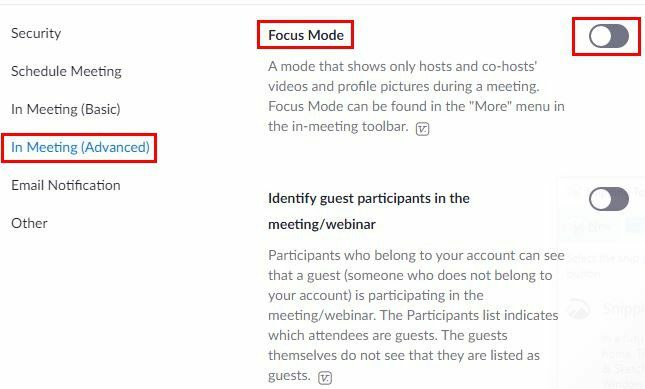
לאחר שהאפשרות מופעלת, התחל את פגישת זום ולחץ על הנקודות. לחץ על האפשרות התחל מצב פוקוס. תראה חלון מוקפץ שאומר לך כמה דברים על התכונה; לחץ על התחל כדי לאשר. מעתה ואילך, המשתתפים האחרים יוכלו לראות רק את שמות המשתמשים האחרים. הם לא יוכלו לראות את התמונה הממוזערת של הסרטון שלהם. הם יכולים לראות רק את הסרטון שלהם ואת הסרטון של המארח.
כיצד פועל שיתוף מסך עם מצב מיקוד מופעל
כאשר מצב מיקוד מופעל, רק אתה יכול לראות את המסך שמשתתף משתף. תלמיד יעשה זאת עם מורה כדי להראות לו איך יצאה המטלה שלו. מצב מיקוד מאפשר לך גם לשתף את המסך שרק יכול היה לראות עם כל מי שהיה בפגישה בהתחלה.
כדי לשתף את המסך, לחץ על החץ המצביע למעלה לצד של שתף מסך אפשרות ומטה ניתן לראות מסכים משותפים על ידי סעיף, לחץ על כל המשתתפים.
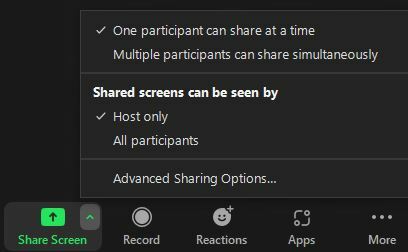
כשתסיים להשתמש במצב פוקוס, תוכל לכבות אותו על ידי לחיצה על הנקודות ובחירה במצב עצור פוקוס.
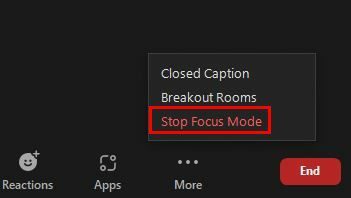
זכור שאתה יכול להשתמש במצב פוקוס רק בלקוח שולחן העבודה של זום. אם אינך רואה את האפשרות ואתה משתמש בלקוח שולחן העבודה, זה יכול להיות בגלל שאינך משתמש בגרסה העדכנית ביותר של זום. אתה יכול לבדוק אם יש עדכונים על ידי לחיצה על תמונת הפרופיל שלך, ולאחר מכן על האפשרות לבדוק עדכונים.
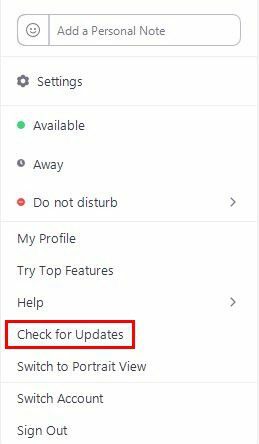
אם אינך רואה את התכונה, יכול להיות שזה גם בגלל שמנהל החשבון השבית אותה. ברגע שמנהל החשבון מפעיל אותו, אתה אמור להיות מסוגל להשתמש בו. האדם היחיד שיכול להפעיל מצב מיקוד הוא המארח או המארח המשותף. אם אתה משתתף, אתה לא יכול להפעיל אותו.
משתתפי הפגישה יידעו שמצב פוקוס מופעל מכיוון שהם יראו את סמל מצב המיקוד בחלק השמאלי העליון של המסך שלהם. תישלח גם התראה שתודיע לכולם שהוא מופעל.
אפשר מצב מיקוד עבור קבוצה
אם כבר יצרת קבוצה וברצונך להחיל מצב פוקוס, תצטרך להיכנס לאתר הרשמי של זום כמנהל. לאחר שנכנסת, עבור אל:
- תפריט ניווט
- ניהול משתמשים
- ניהול קבוצה
- לחץ על הקבוצה שלך
- לשונית פגישה
- בפגישה (מתקדם)
- הפעל מצב פוקוס
הפעם היחידה שבה משתתף אחד יראה את הסרטון של אחר היא אם תדגיש אותם. תכונה זו לא תשפיע על הקלטות בענן ותשפיע רק על התצוגה המקומית שלך. אתה יכול להדגיש או להצמיד מישהו על ידי לחיצה על סמל ניהול משתתפים בתחתית הכולל סמל אנשים. כאשר חלונית הצד מופיעה, מקם את הסמן מעל שמו של האדם שברצונך להאיר.
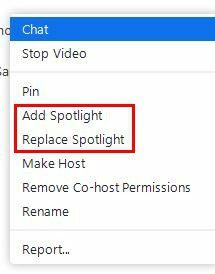
לחץ על כפתור העוד הכחול, ותראה את האפשרות להוסיף זרקור. כשכבר הפעלת את התכונה וברצונך להחליף סרטון אחד באחר, תמצא את ה-Replace Spotlight ממש מתחתיו. תהיה לך גישה לתכונת Spotlight רק אם יש לך לפחות שלושה משתתפים כשהסרטון שלהם מופעל. אין צורך לעבור להגדרות כדי להפעיל את זה.
סיכום
כשהסרטון של כולם הוא אחד, זה מאוד מסיח את הדעת לראות מה מישהו אחר עושה. אם אתה רוצה שהמשתתפים שלך יתרכזו במצגת באמצעות מצב פוקוס יבצעו את העבודה. אתה יכול בקלות להפעיל אותו ולבטל אותו כאשר אתה צריך. עד כמה התכונה מועילה לך? שתף את המחשבות שלך בתגובות למטה, ואל תשכח לשתף את המאמר עם אחרים ברשתות החברתיות.